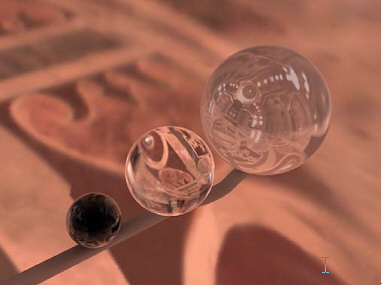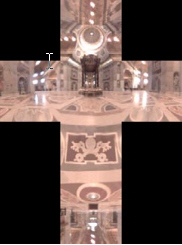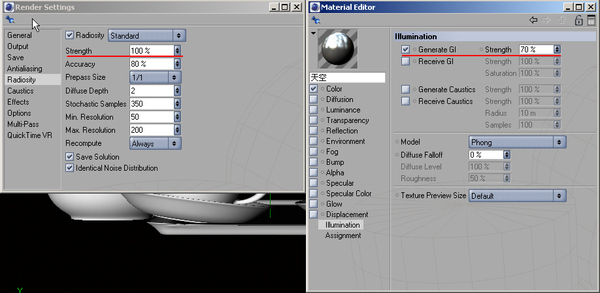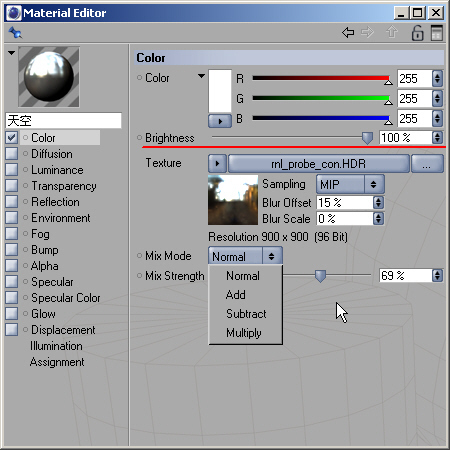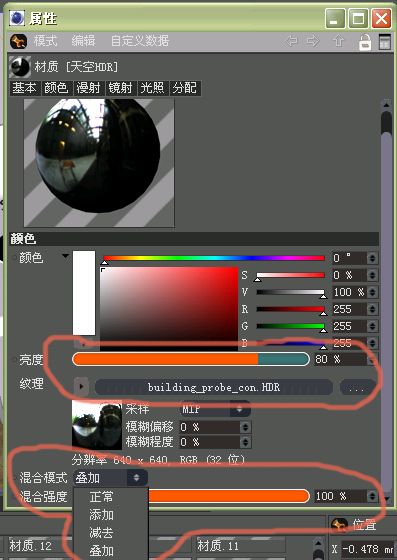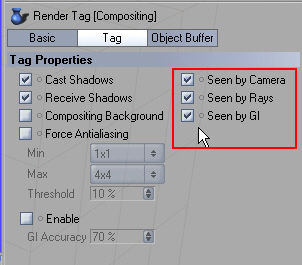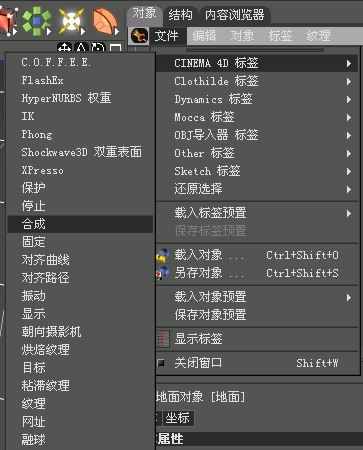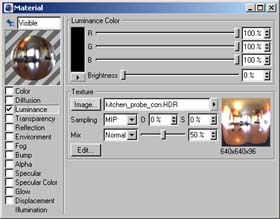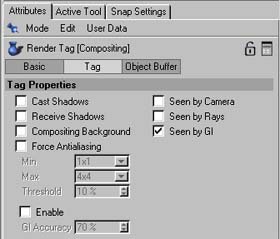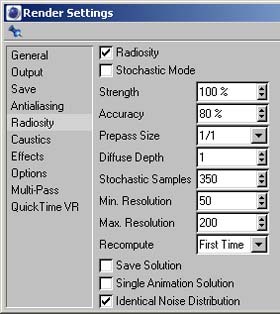轉貼:C4D的GI(全局光照)
資料來源: 1.C4D大陸論壇 2.CiC 公社论坛GI即為Global Illumination (全局照明)
許多年來,3D藝術家們已經習慣了這種渲染方式並且找到了很多種方法來增強他們的渲染。他們使用復數光源來滿足光線反彈的需要,通過這種方法,減弱了直接光照的局限性。但是當藝術家想創建出高度真實的圖像時,這種方法並不是一個理想的解決方案。因此引入了其他新的渲染方式,GI即為其中很好的一種
Global Illumination(全局光照)創建了場景中物體表面間的光線反彈過程。這種反彈使通常直接光不能到達的區域產生了光照,因此稱之為Indirect Light(間接光照)。其結果就是,原來被渲染成純黑色的區域產生了一定的照明。
Illumination(全局光照)引擎用於計算場景中分布的間接光照。當所有的直接光照和一些直接光照特效如:焦散,容積光等被計算完后,全局照明才開始進行處理。此時每一個渲染像素都對漫反射光值進行分析。當Global Illumination(全局光照)發現某個像素需要額外資訊時,就將光的漫反射值增加到這個像素上。
如圖,這張用同一場景渲染的圖片,在表現上沒有太多的區別。右邊的圖片展示了用Global Illumination(全局光照)渲染出最終圖像的生動效果。兩個圖像使用了同樣的相機和光照設置,但是使用了不同的渲染方式。在Global Illumination(全局光照)渲染的圖像中您能看到光線是怎樣在墻壁之間反彈的,以及走廊盡頭拱門處的照明情況。靠近門的地方更加的明亮,而隨著深度的增加光線則逐漸的減弱。

sjhdm 2006-4-1 13:02
[glow=255,red,2]Cinema 4D R9高級渲染之HDRI篇(手冊翻譯+官方實例)[轉+改][/glow]
使用HDRIs意味著結合光能傳遞(radiosity)技術可獲得非常真實自然的光照條件。HDRIs所產生的反射效果也是非常真實的,它們在物體表面所產生的反射效果要明顯好於普通紋理所生的反射效果。
簡單的說,HDRIs擁有比普通RGB格式圖像(僅8bit的亮度範圍)更大的亮度範圍。標準的RGB圖像最大亮度是值是255/255/255,如果用這樣的圖像結合光能傳遞照明一個場景的話,即使是最亮的白色也不足以提供足夠的照明來模擬真實世界中的情況,渲染結果看上去會平淡而缺乏對比,原因是這種圖像文件將現實中的大範圍的照明資訊僅用一個8bit的RGB圖像描述。
但是使用HDRI的話,相當於將太陽光的亮度值(比如6000%)加到光能傳遞計算以及反射的渲染中,得到的渲染結果也是非常真實和漂亮的。下面的兩張渲染的圖片可以看出使用HDRI后帶來的巨大差異。
使用HDRIs意味著結合光能傳遞(radiosity)技術可獲得非常真實自然的光照條件。HDRIs所產生的反射效果也是非常真實的,它們在物體表面所產生的反射效果要明顯好於普通紋理所生的反射效果。
簡單的說,HDRIs擁有比普通RGB格式圖像(僅8bit的亮度範圍)更大的亮度範圍。標準的RGB圖像最大亮度是值是255/255/255,如果用這樣的圖像結合光能傳遞照明一個場景的話,即使是最亮的白色也不足以提供足夠的照明來模擬真實世界中的情況,渲染結果看上去會平淡而缺乏對比,原因是這種圖像文件將現實中的大範圍的照明資訊僅用一個8bit的RGB圖像描述。
但是使用HDRI的話,相當於將太陽光的亮度值(比如6000%)加到光能傳遞計算以及反射的渲染中,得到的渲染結果也是非常真實和漂亮的。下面的兩張渲染的圖片可以看出使用HDRI后帶來的巨大差異。
sjhdm 2006-4-1 15:04
HDRI的類型
HDRIs有三種類型:
1。HDRI Latitude/ Longitude(經/緯)
2。HDRI Light Probes(反射球)
3。HDRI Horizontal/ Vertical Cross(橫/豎交叉)
HDRIs有三種類型:
1。HDRI Latitude/ Longitude(經/緯)
2。HDRI Light Probes(反射球)
3。HDRI Horizontal/ Vertical Cross(橫/豎交叉)
sjhdm 2006-4-1 15:07
sjhdm 2006-4-1 15:09
sjhdm 2006-4-1 15:15
sjhdm 2006-4-1 15:26
sjhdm 2006-4-1 15:34
sjhdm 2006-4-1 15:40
sjhdm 2006-4-1 15:57
sjhdm 2006-4-1 15:59
Convert HDR Cross, Convert HDR Probe
某些HDRIs可能本身就是Probe 或 Cross類型。為了在CINAEMA 4D中獲得最佳效果,最好是將它們轉換為Latitude/Longitude類型再指定給Sky object,有兩個外掛程式就是作這樣用途的:
— Convert HDR Cross 和 Convert HDR Probe
這兩個外掛程式位於Plugins > Advanced Render功能表下。選擇其中一個命令將打開一個文件選擇對話框,選擇相應的HDRI文件進行轉換。轉換后的HDRI文件會和原始文件保存在同一個文件夾下,並加上“_con.HDR”后綴。


某些HDRIs可能本身就是Probe 或 Cross類型。為了在CINAEMA 4D中獲得最佳效果,最好是將它們轉換為Latitude/Longitude類型再指定給Sky object,有兩個外掛程式就是作這樣用途的:
— Convert HDR Cross 和 Convert HDR Probe
這兩個外掛程式位於Plugins > Advanced Render功能表下。選擇其中一個命令將打開一個文件選擇對話框,選擇相應的HDRI文件進行轉換。轉換后的HDRI文件會和原始文件保存在同一個文件夾下,並加上“_con.HDR”后綴。


sjhdm 2006-4-1 16:38
sjhdm 2006-4-1 16:38
sjhdm 2006-4-1 16:43
sjhdm 2006-4-1 16:44
sjhdm 2006-4-1 16:46
sjhdm 2006-4-1 16:48
sjhdm 2006-4-1 16:49
sjhdm 2006-4-1 16:53
sjhdm 2006-4-1 16:54
sjhdm 2006-4-1 16:55
sjhdm 2006-4-1 16:55
sjhdm 2006-4-1 16:59
The End。。。。希望對初學的有用
文章標籤
全站熱搜